| Table des matières | |
5. Publier tous azimutsRéflexions   Pour votre projet de « conférence » (situation 1), vous avez déjà pratiquement toutes les cartes en main. Le système vous permet d'exécuter le diaporama. Dans un tel diaporama, l'interaction de l'utilisateur avec le système est réduite à sa plus simple expression. Par défaut, un signal élémentaire (clic de souris ou manipulation équivalente) déclenchera l'animation suivante (apparition et/ou disparition d'un ou plusieurs éléments : objets et/ou zones) ou provoquera l'affichage de la diapositive suivante, si toutes les animations ont eu lieu. Quant aux documents que vous souhaitez fournir aux participants, ils peuvent être diversement formatés. Le nombre de diapositives imprimées par page peut-être variable et, dans certains formats, permettre une prise de notes. À découvrir dans les options proposées à l'impression… 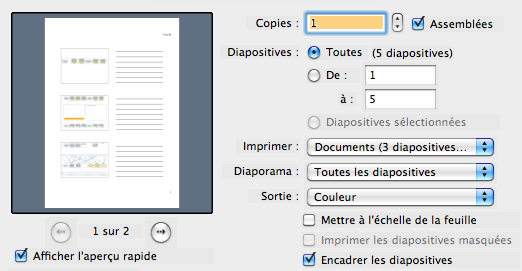 Impression de documents Impression de documents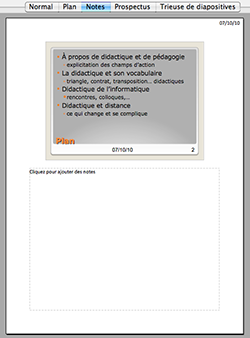 Ajouter des commentaires Ajouter des commentairesÀ la conception des diapositives, le rédacteur peut ajouter ses commentaires, généralement dans une zone située en dessous de la diapositive. Bien entendu, ces commentaires n'apparaîtront pas dans le diaporama, mais il sera possible, au conférencier (que vous êtes), d'imprimer sur une page chaque diapositive et ses commentaires. Ceci nous permet d'évoquer les différents modes de travail. Nous savons déjà que la présentation peut être exploitée dans le mode diaporama qui est, en quelque sorte, un mode visualisation. En mode conception, vous avez le choix de travailler directement sur la diapositive (mode normal), de travailler, en même temps, le contenu de la diapositive et les commentaires (mode page de commentaire) et parfois encore, de travailler uniquement le contenu textuel des diapositives (mode plan). Il est aussi possible de travailler les diapositives par paquets pour les trier, les masquer, en définir les transitions (mode trieuse de diapositives)… Cela ne concerne donc plus leur contenu.  Différents modes de travail Différents modes de travailComment faire pour concevoir un produit pour la borne interactive ? Comme il a été précisé, cette présentation doit fonctionner de manière autonome et en boucle. Cela nous conduit à d'autres concepts et à d'autres fonctionnalités. Un concept important est celui de minutage. Si, comme nous l'avons vu, il concerne l'animation des éléments de la diapositive, il peut également concerner le temps d'affichage global de celle-ci. On peut donc minuter chaque diapositive, ce qui fixe par conséquent la durée de la présentation. 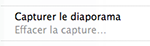 Enregistrement automatique du discours Enregistrement automatique du discours Idem IdemCette opération risque d'être fastidieuse. Il existe une autre technique qui consiste à demander au système d'enregistrer la présentation pendant qu'on la « joue ». Le minutage est alors calculé par le système. Autre avantage, l'enregistrement peut être accompagné d'un commentaire sonore (musique, texte explicatif…) Beaucoup de choses sont possibles comme, par exemple, associer un morceau musical au diaporama et demander au système de calculer lui-même la durée d'affichage de chaque diapositive pour que le morceau se termine avec le diaporama. Intéressant pour le feuilletage automatisé d'un album photos…  Jouer le diaporama en boucle Jouer le diaporama en boucleDans le cas présent, le diaporama doit fonctionner en boucle. C'est un des paramètres à fixer. |




